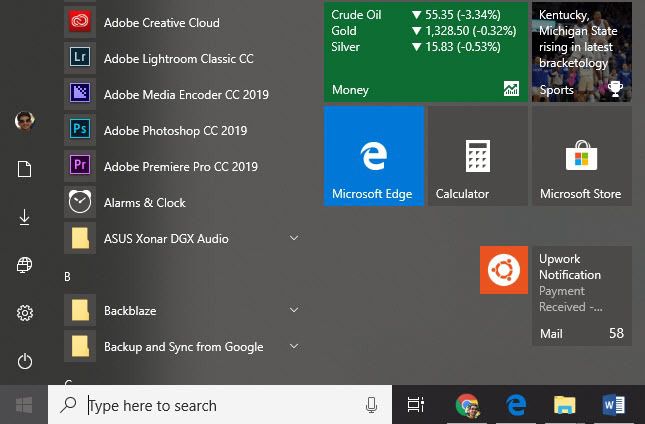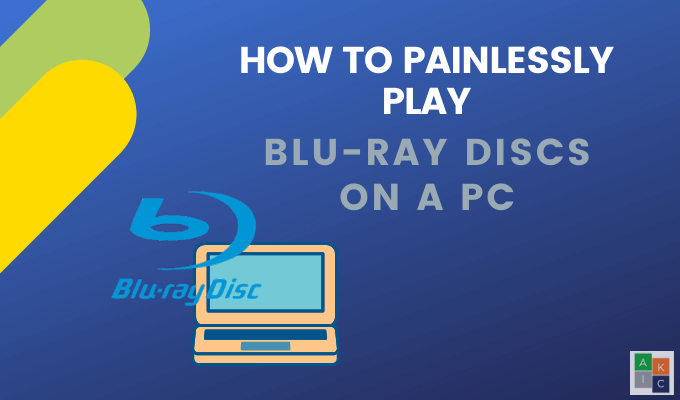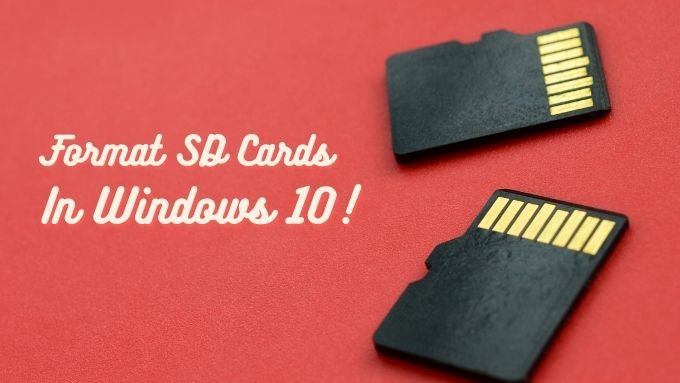Qu’est-ce que Yourphone.Exe dans Windows 10 (et si vous l’arrêtez)
Si vous êtes assis devant un PC Windows en train de lire cet article, divers processus système vous ont aidé à y arriver. Ils vous ont aidé à démarrer votre PC, à créer une interface utilisateur graphique pour vous permettre de vous connecter à Windows, de vous connecter à Internet, d’ouvrir votre navigateur Web, etc.
Windows possède divers processus système et applications, mais la plupart d’entre eux ne vous sont probablement pas familiers. Un processus dont vous n’avez peut-être pas entendu parler est yourphone.exe. Contrairement à d’autres processus système comme svchost.exe, yourphone.exe est un nouveau processus système qui a été introduit dans Windows 10. Voici tout ce que vous devez savoir à ce sujet.
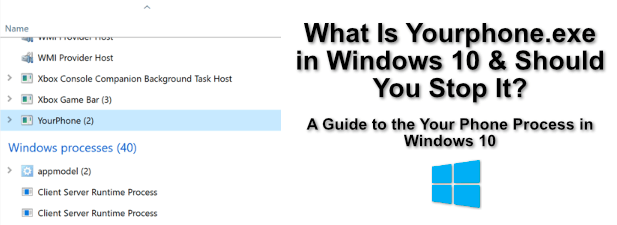
Qu’est-ce que Yourphone.exe et devez-vous le désactiver?
Si vous voyez le processus yourphone.exe (ou similaire) s’exécuter dans le Gestionnaire des tâches Windows, alors vous exécutez Windows 10 et l’application Votre téléphone s’exécute en arrière-plan.
L’application Votre téléphone est une fonctionnalité Windows relativement nouvelle qui vous permet de synchroniser votre appareil Windows avec un smartphone ou une tablette Android fonctionnant sous Android 7 ou version ultérieure. Il vous permet de lire les notifications de votre appareil, y compris les messages entrants, sans regarder directement votre appareil Android.
Si vous êtes un utilisateur d’iPhone ou d’iPad, vous pouvez toujours utiliser l’application Votre téléphone, mais vous êtes limité au partage de lien de navigateur, aucune autre fonctionnalité n’est actuellement disponible. Vous aurez besoin de Microsoft Edge installé sur votre iPhone ou iPad pour pouvoir le faire.
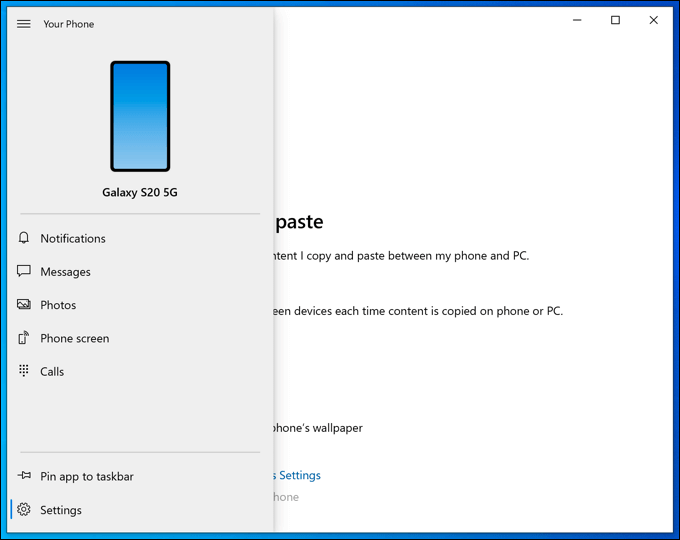
Vous pouvez également partager des fichiers et des images entre vos appareils, répondre à des messages texte depuis votre PC, etc. C’est une application Microsoft, vous pouvez donc continuer à fonctionner en toute sécurité sur votre PC.
Cependant, si vous souhaitez le désactiver, vous pouvez. Vous pouvez arrêter manuellement le processus yourphone.exe dans le Gestionnaire des tâches Windows, ou vous pouvez l’empêcher de s’exécuter en arrière-plan dans les paramètres Windows. Vous pouvez également le supprimer entièrement à l’aide de Windows PowerShell.
Comment arrêter manuellement le processus Yourphone.exe
Si vous pensez que le processus yourphone.exe est en cours d’exécution sur votre PC et que vous souhaitez l’arrêter, vous pouvez le faire manuellement à l’aide du Gestionnaire des tâches de Windows.
- Pour ce faire, vous devrez ouvrir le Gestionnaire des tâches de Windows en cliquant avec le bouton droit sur la barre des tâches en bas de votre écran. Dans le menu des options, appuyez sur Gestionnaire des tâches. Sinon, appuyez sur Ctrl + Maj + Echap sur votre clavier pour l’ouvrir manuellement.
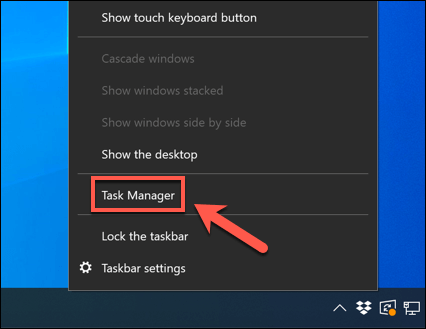
- dans le Gestionnaire de tâches Windows fenêtre, recherchez le Ton téléphone processus. Si l’application est ouverte, cela apparaîtra comme Ton téléphone. S’il s’exécute en arrière-plan, il peut apparaître comme Ton téléphone au lieu.
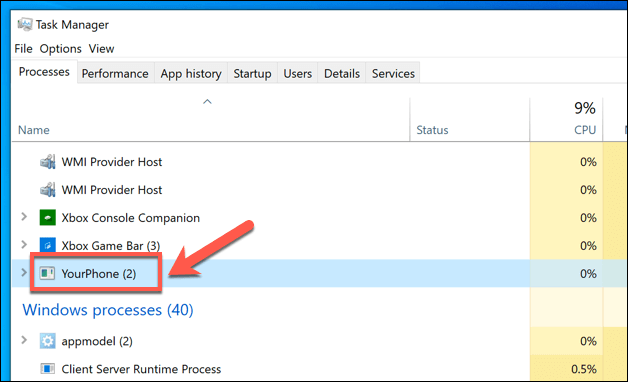
- Pour arrêter le Ton téléphone ou Ton téléphone processus, cliquez dessus avec le bouton droit de la souris et appuyez sur Tâche finale option.
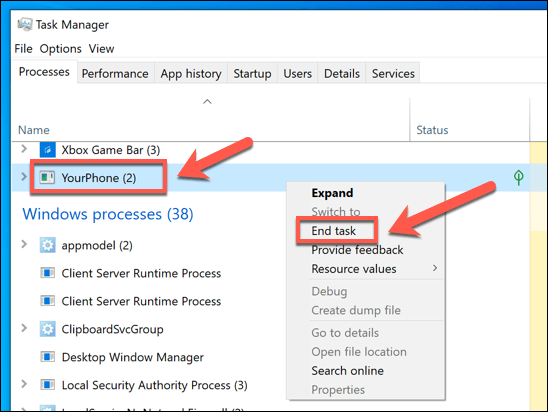
Cela mettra fin au processus en cours jusqu’au prochain redémarrage ou jusqu’à ce que vous ouvriez manuellement l’application Votre téléphone. Si vous utilisez les fonctionnalités de votre téléphone, cela empêchera l’application de fonctionner en arrière-plan. Vous ne recevrez pas de notifications ni de messages synchronisés à partir de votre appareil Android tant que l’application ne sera pas ouverte à nouveau.
Désactivation de l’application Votre téléphone dans Windows 10
La fin du processus yourphone.exe arrêtera uniquement le fonctionnement de l’application jusqu’au redémarrage. Si vous souhaitez l’empêcher de se charger automatiquement en arrière-plan lorsque vous redémarrez votre PC, vous devrez le désactiver dans votre Paramètres Windows menu.
- Pour ouvrir les paramètres Windows, cliquez avec le bouton droit sur le menu Démarrer et appuyez sur le bouton Réglages option.
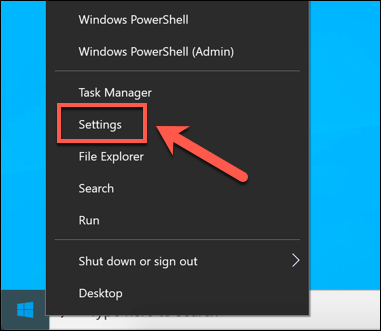
- dans le Paramètres de la fenêtre menu, appuyez sur Confidentialité> Applications d’arrière-plan. À partir de là, une liste des applications capables de s’exécuter en arrière-plan sera répertoriée. Localisez le Ton téléphone app en faisant défiler la liste sur la droite. Pour le désactiver, cliquez sur le curseur en regard de celui-ci De position.
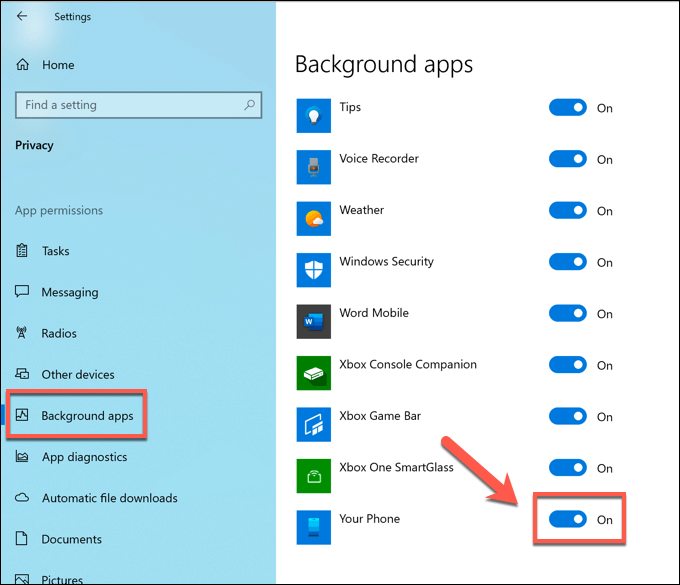
Une fois désactivée, l’application Votre téléphone ne pourra plus fonctionner en arrière-plan. La prochaine fois que vous redémarrerez votre PC, l’application n’apparaîtra plus dans la liste des processus du Gestionnaire des tâches Windows tant que vous ne l’ouvrirez pas vous-même.
Si vous n’utilisez jamais l’application, l’application n’apparaîtra jamais tant que vous ne l’ouvrirez pas. Cela le laissera désactivé mais prêt à être utilisé si vous changez d’avis à l’avenir.
Suppression de l’application Votre téléphone (Yourphone.exe) à l’aide de Windows PowerShell
La désactivation de l’application Votre téléphone en l’empêchant de s’exécuter en arrière-plan la laissera effectivement désactivée, mais vous pourrez toujours l’ouvrir manuellement. Si vous souhaitez le supprimer complètement, vous devrez utiliser Windows PowerShell pour le faire.
Bien qu’il ne soit généralement pas conseillé de supprimer les composants Windows intégrés, vous pouvez supprimer cette application en toute sécurité. Ce n’est pas un composant système de base, il ne devrait donc avoir aucun impact sur les autres fonctionnalités. Le supprimer vous empêchera de synchroniser votre appareil Android avec Windows, mais vous pouvez réinstaller l’application à partir du Microsoft Store plus tard.
- Pour supprimer yourphone.exe, vous devez ouvrir une fenêtre PowerShell avec un accès administrateur. Pour ce faire, cliquez avec le bouton droit sur le menu Démarrer et appuyez sur la touche Windows PowerShell option.
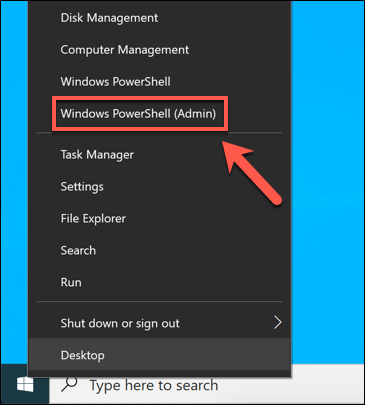
- dans le Windows PowerShell , vous pouvez exécuter une commande qui empêchera les composants utilisés pour votre téléphone (y compris yourphone.exe) de fonctionner. Pour ce faire, tapez Get-AppxPackage Microsoft.YourPhone -AllUsers | Remove-AppxPackage et appuyez sur Entrée.
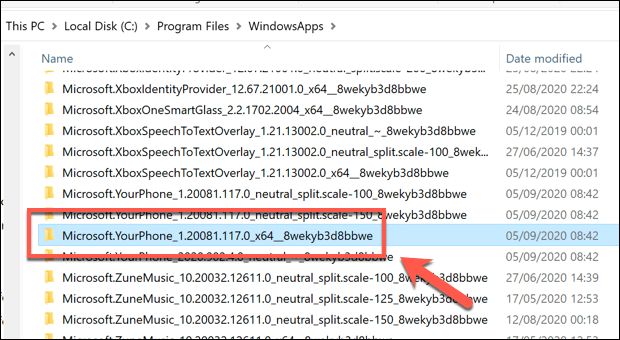
- Vous ne verrez aucune confirmation que l’application Votre téléphone a été supprimée. Si la commande réussit, aucune réponse dans la fenêtre PowerShell ne sera enregistrée. Vous devrez peut-être également supprimer les fichiers d’installation de l’application Votre téléphone après cette opération. Vous pouvez accéder à ces fichiers en ouvrant le C: Program Files WindowsApps dossier dans l’Explorateur de fichiers Windows.
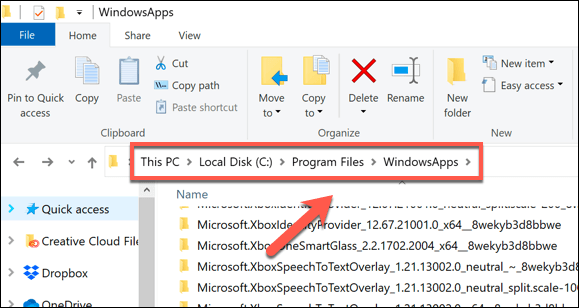
- dans le C: Program Files WindowsApps dossier, recherchez un dossier supplémentaire commençant par Microsoft.YourPhone (par exemple, Microsoft.YourPhone_1.20081.117.0_x64__8wekyb3d8bbwe). Le nom du dossier changera en fonction de la version de l’application actuellement installée sur votre PC. Plusieurs dossiers avec le Microsoft.YourPhone La balise peut être répertoriée, cherchez donc le dossier contenant la balise d’architecture du système (par exemple. x64).
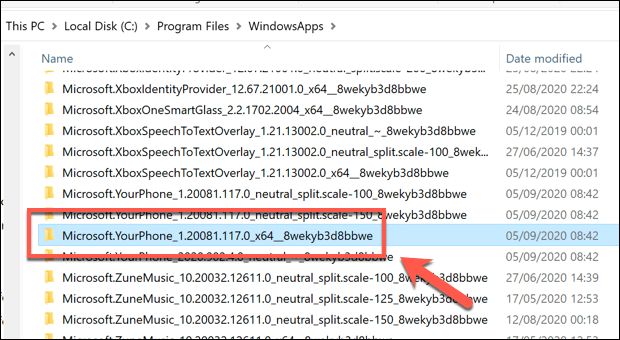
- Pour supprimer le dossier, cliquez dessus avec le bouton droit et appuyez sur Supprimer. Cela supprimera tous les fichiers de l’application Votre téléphone, y compris le fichier yourphone.exe.
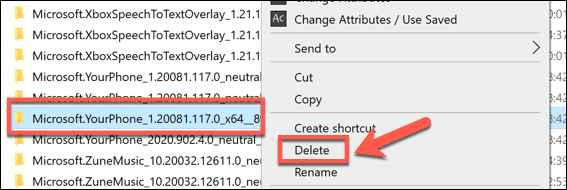
- Vous devrez peut-être appuyer sur Continuer dans le Accès au dossier refusé pop-up pour autoriser la suppression du dossier.
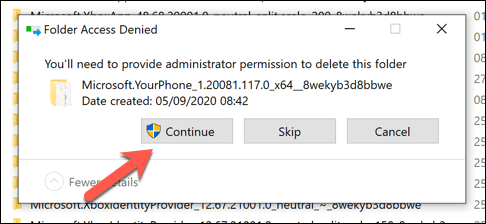
- Si le dossier ne se supprime pas, vous pouvez utiliser une commande Windows PowerShell pour le supprimer de force. Pour ce faire, tapez Remove-Item -path “C: Program Files WindowsApps Microsoft.YourPhone_1.20081.117.0_x64__8wekyb3d8bbwe” et appuyez sur Entrer. Remplace le Microsoft.YourPhone chemin avec le chemin correct pour votre PC en premier, en fonction de la version de l’application. Après avoir exécuté la commande, appuyez sur Oui pour confirmer la suppression.
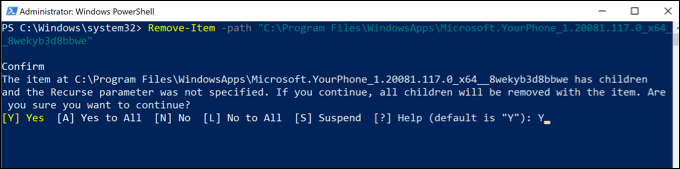
Si la commande réussit, le dossier (et tous les fichiers qu’il contient) doivent être supprimés. Si la commande renvoie une erreur, assurez-vous que l’application Votre téléphone n’est pas toujours en cours d’exécution, puis utilisez le -Obliger à la fin de la commande pour forcer Windows à supprimer tous les fichiers de votre téléphone.
Comprendre les processus système essentiels dans Windows 10
D’autres processus système, tels que msmpeng.exe, sont considérés comme des composants vitaux de votre installation de Windows 10, et leur arrêt ou leur suppression entraînerait l’arrêt de Windows. Heureusement, l’application Votre téléphone n’est pas aussi essentielle, donc si vous souhaitez la supprimer, vous pouvez, bien qu’il soit préférable de simplement la désactiver et de la laisser en place.
Si vous vous inquiétez des processus du Gestionnaire des tâches Windows que vous ne connaissez pas, vous devriez probablement rechercher des logiciels malveillants pour vous assurer que votre PC est toujours sécurisé. Si vous n’avez pas installé de protection antivirus, vous pouvez utiliser de nombreux outils de suppression antivirus gratuits, y compris l’outil de sécurité Windows intégré.